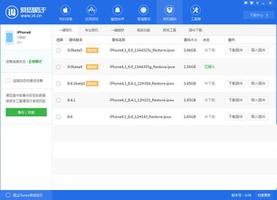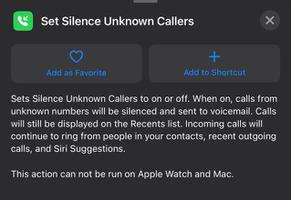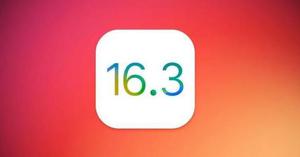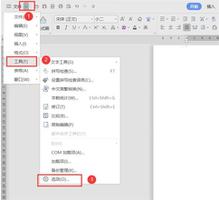苹果iOS16降级教程,怎么将iOS16 Beta降级到iOS 15.x
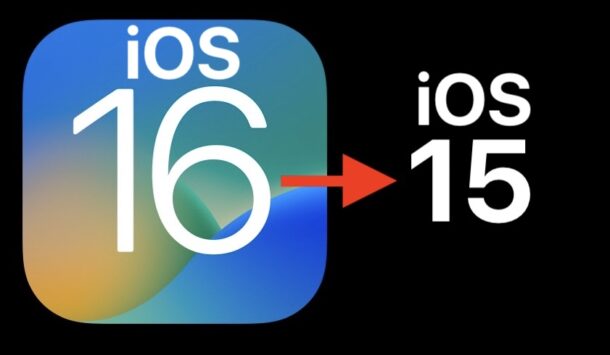
您是否安装了iOS16测试版,但现在您又开始考虑运行它了?如果您想从iOS16测试版降级并恢复到稳定的iOS15版本,您当然可以这样做。
此处介绍的方法会将iPhone从iOS16降级回iOS15的最新稳定版本,但这样做会擦除iPhone。这意味着,如果您在安装iOS16测试版之前没有从iOS15创建到计算机的备份,那么您将因降级而失去iPhone上的所有内容。
如果您不愿意丢失iPhone上的所有内容并且没有可用的兼容备份,则不应尝试将iPhone从iOS16降级。而是继续使用iOS16 beta。
如何将 iOS 16 Beta 降级到 iOS 15.x
此方法会擦除 iPhone 以从 iOS 16 恢复到 iOS 15。如果您有从 iOS 15 制作的备份,则可以恢复它以取回您的东西。如果您不想擦除并丢失 iPhone 上的所有数据,请不要继续使用此方法。
- 使用 Lightning 线缆将 iPhone 或 iPad 连接到 Mac
- 在 Mac 上打开 Finder
- 通过执行以下顺序将 iPhone 置于恢复模式:按下并释放音量调高,按下并释放音量调低,按住电源/侧面按钮,直到您在 Mac 上看到恢复屏幕
- 您将看到一个对话框窗口,显示 iPhone 存在问题,并为您提供恢复设备的选项,单击“恢复”以擦除 iOS 16 测试版并将 iOS 15 恢复到 iPhone
- 让恢复过程完成,可能需要一段时间。
iOS 16降级方法二
- 在 Mac 上启动 Finder 。
- 使用闪电线缆将您的 iPhone 或 iPad 连接到您的 Mac。
- 将您的设备置于恢复模式。 执行此操作的方法取决于您的设备,因此请查看这些步骤下方的列表以查找您的型号。 Apple 还在 此支持文章 中提供了有关恢复模式的更多信息。
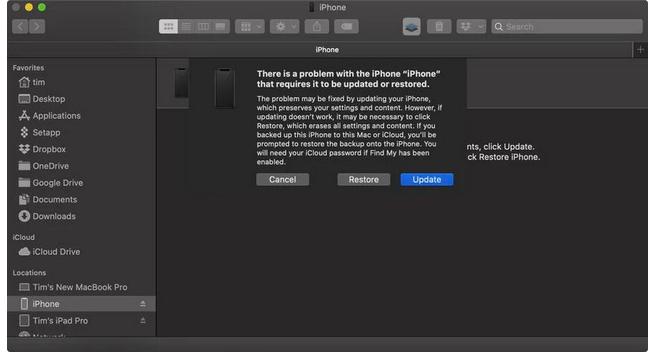
- 将弹出一个对话框,询问您是否要恢复设备。 点按 “恢复” 以擦除您的设备并安装最新公开版本的 iOS 或 iPadOS。
- 等待恢复过程完成。
如何在您的 iOS 设备上进入恢复模式
- 配备面容 ID 的 iPad 机型: 按下并快速松开提高音量按钮。 按下并快速松开降低音量按钮。 按住顶部按钮,直到您的设备开始重新启动。 继续按住顶部按钮,直到您的设备进入恢复模式。
- iPhone 8 或更新机型: 按下并快速松开提高音量按钮。 按下并快速松开降低音量按钮。 然后,按住侧面按钮,直到看到恢复模式屏幕。

降级完成后,iPhone 将重新启动并重新安装可用的最新版本的 iOS 15,就像 iPhone 是全新的一样。iPhone 上什么都没有,已经被抹掉了。
假设您有与 Mac 上的 iOS 15 兼容的可用备份或已存档,您可以从该备份中恢复以取回您的旧资料。
因为此过程会擦除 iPhone 并且需要从 iOS 15 备份来恢复他们的内容,所以这可能并不适合所有用户,因为大多数人不喜欢丢失 iPhone 上的所有内容。但如果它是第二部 iPhone 或测试设备,你可能不会介意。
您是否从 iOS 16 测试版降级?为什么?你是怎么降级的?
以上是 苹果iOS16降级教程,怎么将iOS16 Beta降级到iOS 15.x 的全部内容, 来源链接: utcz.com/dzbk/919936.html